
№ 4. Работа с фильтрами
Цель работы:
1. Научиться создавать и применять фильтры
2. Сохранять фильтры в виде запросов
1. Откройте свою базу данных.
2. Научитесь использовать фильтр:
Справочная информация. Выражения в фильтре могут состоять из точных значений, которые Access использует для сравнения в том виде, в котором они вводятся. Числа вводятся без ограничителей, например, 22. Текст должен быть заключен в кавычки, например «Александров». Даты ограничиваются символами #, например, #10/01/99#. Элементы выражения могут быть связаны операторами:
· арифметическими: *, +, -, /, ^;
· сравнения: <, <=, >, >=, =, <>;
· логическими: And (И), Not (Нет), Or (Или);
· Like – для использования логики замены в выражениях;
· In – для определения, содержится ли элемент данных в списке значений;
· Between...And – для выбора значений из определенного интервала.
Фильтры предназначены для отбора определенных записей базы данных. Но фильтр сохраняется вместе с таблицей и не может использоваться с другими объектами, если он не был записан в виде запроса. Установка фильтра — простейший способ отбора части записей в таблице, запросе или форме.
1) Откройте таблицу Список в режиме Таблицы
2) Выделите поле Год рождения
3)
Щелкните по кнопке ![]() на Ленте на вкладке Главная.
Появится окно выбора, представленное на рис.12.
на Ленте на вкладке Главная.
Появится окно выбора, представленное на рис.12.
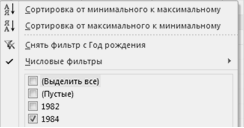 Рис.12
Рис.12
4) Снимите все флажки напротив годов рождения, кроме 1984. В результате фильтр выведет в таблице только те записи, в которых год рождения 1984, нажмите ОК.
5) В строке навигации появится кнопка, сообщающая о применении фильтра.
![]() , при этом на Ленте
будет активной кнопка Применить фильтр
, при этом на Ленте
будет активной кнопка Применить фильтр
6) Отмените выбор. Для этого необходимо отжать эту кнопку.
7)
Таблица Список будет представлена в
первоначальном виде, а в строке навигации появится кнопка ![]() , при этом на Ленте
кнопка Применить фильтр будет неактивной и называться она будет Применить
фильтр.
, при этом на Ленте
кнопка Применить фильтр будет неактивной и называться она будет Применить
фильтр.
8) Удалите фильтр в поле Год рождения, для этого щелкните по стрелке рядом с полем Год рождения
![]() и в открывшемся окне
щелкнуть по команде: Снять фильтр с Год рождения
и в открывшемся окне
щелкнуть по команде: Снять фильтр с Год рождения
9) Возможно применение фильтра к нескольким поля одновременно, например, чтобы в таблице были видны только ученики школы № 1, 9-го класса (одновременный запрос в двух полях – Школа и Класс):
·
Для этого необходимо воспользоваться кнопкой на
Ленте: ![]()
· В открывшемся списке выберите Расширенный фильтр:
 Рис. 13
Рис. 13
· Откроется конструктор запроса:
 Рис. 14
Рис. 14
· Из списка полей в первой ячейке выберите «класс», в Условие отбора поставьте цифру 9
· Аналогично поступите с полем «Школа»:
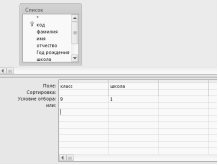 Рис. 15
Рис. 15
10)
Щелкните по кнопке Применение фильтра ![]() на Ленте.
на Ленте.
11) В результате на экране появится часть таблицы с записями, соответствующим данным запросам.
12) Нажмите Сохранить
Самостоятельное задание: Создайте фильтры:
1) Для тех записей, где есть имя Алексей. (сохраните в виде запроса под именем Алексей)
2) Для получения записи учеников, у которых фамилии начинаются на букву «В» (в соответствующем поле наберите Like «В*» (В – в данном случае русская буква)). Сохраните в виде запроса: фамилии на В
3) Для получения записи с Вашими данными. Сохраните в виде запроса Мои данные.
4) Запрос Not«А*» будет означать все записи, кроме указанных (в данном случае все записи, у которых отчества не начинаются на букву «А»). Сохраните в виде запроса: не А
5) Выберите всех учеников школы №1, фамилии которых начинаются на букву «А». Сохраните в виде запроса: фамилии на А
6) Выберите всех учеников фамилии которых начинаются на букву «А» или «В». Сохраните в виде запроса: фамилии на А или В
Замечание. Кнопка ![]() – Фильтр
Выделение позволяет оставить видимыми в таблице только те записи, в которых
есть предварительно выделенный элемент.
– Фильтр
Выделение позволяет оставить видимыми в таблице только те записи, в которых
есть предварительно выделенный элемент.
6. Завершите работу с программой Access.
№ 5. Применение форм
Цель работы:
· Научиться создавать формы ввода-вывода;
· научиться создавать кнопочные формы.
1. Откройте свою базу данных.
Выделите форму Список и нажмите клавишу [Delete]. Согласитесь с удалением. В результате у вас в базе данных должны остаться четыре исходные таблицы и Общая форма, с помощью которой вы можете добавлять значения в вашу базу данных.
2. Создайте простую форму с помощью кнопки Пустая форма:
1) Щелкните по кнопке Пустая форма на вкладке Создание.
2) Появится пустая форма и окно диалога Список полей, в котором нажмите на команду: Показать все
3) В Списке полей откроется список таблиц данной базы данных, представленный на рис.16.

Рис.16
4)
Щелкните по значку ![]() слева от названия таблицы Список
– откроется список полей этой таблицы:
слева от названия таблицы Список
– откроется список полей этой таблицы:
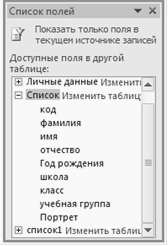
Рис.17
5) Перетащите в рабочую область макета пустой формы левой кнопкой мыши первое поле Код (см. Рис 18)
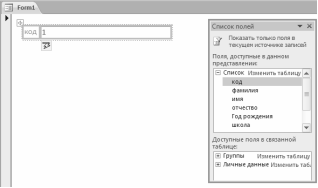 Рис
18
Рис
18
6) Выделите все оставшиеся поля таблицы Список и перетащите в в рабочую область макета новой формы. В результате получится макет формы для таблицы Список
7) Расширьте столбец с названиями полей по содержимому и перейдите в режим Формы (см. Рис 19):
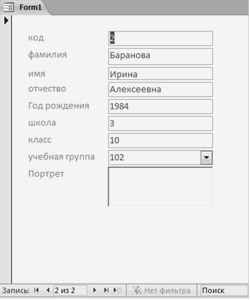 Рис 19
Рис 19
8) Сохраните форму под именем Список.
9) Сделайте двойной щелчок по области Портрет в первой записи и в записи с Вашей фамилией
10) Убедитесь, что открываются Ваши рисунок и фотография.
11) Закройте форму.
3. Создайте форму с помощью мастера форм:
1)
В окне базы данных выберите
вкладку Создание щелкните по кнопке Другие формы:![]() .
.
2)
В открывшемся списке команд
выберите ![]() .
.
3) Откроется окно диалога Создание форм (см. Рис 20):
 Рис 20
Рис 20
4) В поле Таблицы/запросы выберите таблицу Список, в поле Доступные поля выберите поля Фамилия, Имя и перенесите их стрелкой в поле Выбранные поля.
5) В поле Таблицы/запросы выберите таблицу Личные данные, в поле Доступные поля выберите поля Word, Excel, Access и перенесите их стрелкой в поле Выбранные поля. Результат этих действий представлен на рис.21:
 Рис.21
Рис.21
6) Щелкните по кнопке Далее.
7) Выберите внешний вид формы – Табличный. Щелкните по кнопке Далее.
8) Выберите стиль – Стандартная. Щелкните по кнопке Далее.
9) Задайте имя формы: Успеваемость. Переключатель должен быть активным: Открыть форму для просмотра и ввода данных.
10) Щелкните по кнопке Готово. В результате получите форму, в которой можно менять существующие данные и вводить новые значения сразу в две таблицы.
11) Закройте форму.
Самостоятельное задание: Создайте формы для следующих таблиц с выбором всех полей
1) ленточную форму Личные данные для таблицы Личные данные (стиль – Обычная)
2) форму в столбец Список учеников для таблицы Список (стиль – Официальная).
3) табличную форму Номера групп для таблицы Группы (стиль – Стандартная).
4. Изменение формы в режиме Конструктора:
1)
Во вкладке Создание в
группе Формы нажмите на кнопку Конструктор форм. Откроется пустая
форма. Если не откроется автоматически Список полей, нажмите на
кнопку Ленты ![]() (см. Рис.22):
(см. Рис.22):
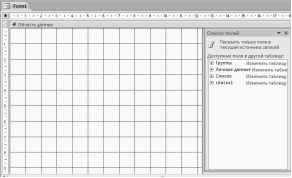 Рис.22
Рис.22
2)
В Списке полей
щелчком на значке ![]() откройте
поля таблицы Список
откройте
поля таблицы Список
3) Поля Фамилия, Имя, Отчество, Учебная группа, Портрет добавьте в область данных.
4) Закройте окно списка полей. Область данных должна выглядеть как на рис. 23
 Рис.23
Рис.23
Замечание. Размеры окошка для названия поля и для его значения меняются мышкой , «схватившейся» за черный квадратик рамки. Эти элементы передвигаются по полю с помощью мышки.
Для
независимого друг от друга перемещения элементов следует «захватить» их мышкой
за левый верхний квадрат выделенного объекта, иначе подпись и поле будут
передвигаться вместе: ![]()
С помощью соответствующих кнопок на вкладке Формат можно менять Цвет фона, Цвет текста, Линии/границы.
5) Размер поля установите 13 х 6
6) Расположите элементы удобно по полю.
7) Задайте размер текста поля Фамилия равным 18. Чтобы увеличить размер элемента соответственно надписи, выполните команду контекстного меню Размер – По размеру данных.
8) Сохраните форму под именем Ученик (см. Рис.24):
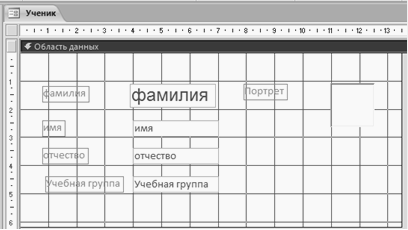
9) Закройте форму.
5. Добавление в таблицу и форму Список логического поля:
1) Добавьте в таблицу Список логическое поле, в котором можно отметить тех, кто собирается поступать в институт (значения этого поля «Да» или «Нет»): Откройте таблицу Список в режиме Конструктор. Добавьте поле с именем Институт и типом данных Логический. Сохраните таблицу и закройте ее.
2) Откройте форму Ученик в режиме Конструктор.
Замечание. В форме или в отчете флажок может быть использован как отдельный элемент управления, в котором отображаются значения логического поля из базовой таблицы. Если флажок установлен, поле в таблице имеет значение «Да», если флажок снят, поле имеет значение «Нет».
3) Щелкните по кнопке Добавить поля. Выделите название Институт и перетащите его мышкой в область данных. Появится значок флажка и надпись Институт. Расположите новый элемент согласно рис. 25.
 Рис. 25
Рис. 25
4) Перейдите в режим формы и посмотрите разные записи. Флажок снимается и устанавливается щелчком мыши по соответствующему полю. Установите флажки у трех первых учеников.
5) Закройте форму, ответив утвердительно на вопрос о сохранении.
6. Завершите работу с программой Access.
№ 6. Работа с кнопочной формой
Цель работы:
· Научиться создавать и применять кнопочную форму
1. Создайте кнопочную форму Заставка:
1) Во вкладке Создание щелкните по кнопке Пустая форма. Перейдите в режим Конструктора.
2) Задайте мышкой ширину формы, равную 10 см., а высоту – 7см.
3) Сохраните форму с именем Заставка.
4) В группе Элементы управления на Ленте:
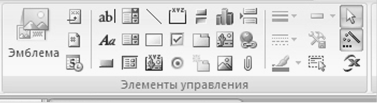 выберите кнопку Аа –
Надпись. Курсор мыши примет вид крестика с «приклеенной» буквой А. Щелкните
мышкой по месту начала надписи и введите:
выберите кнопку Аа –
Надпись. Курсор мыши примет вид крестика с «приклеенной» буквой А. Щелкните
мышкой по месту начала надписи и введите:
(после слов База данных нажмите одновременно комбинацию клавиш [Shift] + [Enter]).
5) Нажмите клавишу [Enter]
6) Выберите размер букв 18, а выравнивание – по центру. Выполните команду контекстного меню– Размер – по размеру данных. Цвет фона – голубой, цвет шрифта - черный.
7) Растяните мышкой надпись на ширину окна, как представлено на рис. 26.

Рис 26
8) Выберите в группе элементов управления значок Кнопка. Щелкните мышкой по тому месту в области данных, где должна быть кнопка (это может быть любое место под заголовком). Появится диалоговое окно Создание кнопок.
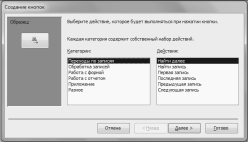 Рис.
27
Рис.
27
9) Выберите категорию Работа с формой, а действие – Открыть форму.
10) Щелкните по кнопке Далее.
11) Выберите форму Список, открываемую этой кнопкой, и щелкните по кнопке Далее.
12) В следующем окне щелкните по кнопке Далее.
13) В следующем окне поставьте переключатель в положение Текст, наберите в поле справа от активного переключателя слово Список.
14) Щелкните по кнопке Далее.
15) Задайте имя кнопки Список и щелкните по кнопке Готово.
16) Перейдите в режим Формы и нажмите на кнопку Список – откроется форма Список
Замечание. Размер и расположение кнопок можно менять мышкой в режиме Конструктор.
Самостоятельное задание. Создайте кнопки для форм Успеваемость и Номера групп.
17) Перейдите в режим формы (рис.28). Теперь при щелчке мышью по соответствующим кнопкам будут открываться соответствующие формы для работы.
 Рис.28
Рис.28
18) Закройте форму, ответив утвердительно на возможный вопрос о ее сохранении.
19) Сделайте форму Заставка автозагружаемой при запуске базы данных:
Для этого необходимо в окне Параметры Access выбрать команду Текущая база данных и в списке Форма просмотра выбрать Заставка. Нажать на кнопку ОК. Произведенные настройки вступят в силу после перезапуска базы данных.
2. Создайте кнопочную форму при помощи Диспетчера кнопочных форм:
1) На Ленте ( вкладка Работа с базами данных) щелкните по кнопке Диспетчер кнопочных форм, на заданный вопрос ответьте Да. В результате вы получите диалоговое окно Диспетчера кнопочных форм.
2) В списке таблиц в области перехода появится таблица Switchboard Items (если ее удалить, то кнопочная форма не будет работать)
3) В списке форм появится Кнопочная форма
5) Появится диалоговая станица Изменение элемента кнопочной формы:
 рис.29
рис.29
6) В поле Название кнопочной формы вместо «Главная кнопочная форма» введите текст: «Компьютерная школа» и нажмите Создать
7) Измените содержимое полей Текст, Команда, Форма в соответствии с рис.30 ( Команду и Форму выбирайте из списка, а не набирайте вручную).
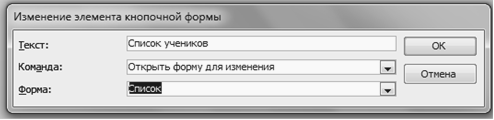 Рис.30
Рис.30
8) Щелкните по кнопке ОК.
9) Аналогично в окне Изменение страницы кнопочной формы создайте еще два элемента кнопочной формы:
Личные данные. Эта кнопка открывает форму Личные данные в режиме редактирования;
Успеваемость. Эта кнопка открывает форму Успеваемость в режиме редактирования.
10) Добавьте кнопку закрытия базы данных. Для этого щелкните по кнопке Создать, наберите в поле Текст слово Выход, а в поле Команда выберите Выйти из приложения. Закройте диалоговое окно Изменение страницы кнопочной формы, а затем – Диспетчер кнопочных форм.
11) Откройте Кнопочную форму. Результат представлен на рис.31.
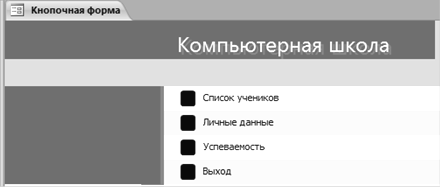 Рис. 31
Рис. 31
12) Проверьте работу всех кнопок Кнопочной формы: после нажатия кнопки Выход завершите работу с программой Access
Материалы на данной страницы взяты из открытых источников либо размещены пользователем в соответствии с договором-офертой сайта. Вы можете сообщить о нарушении.